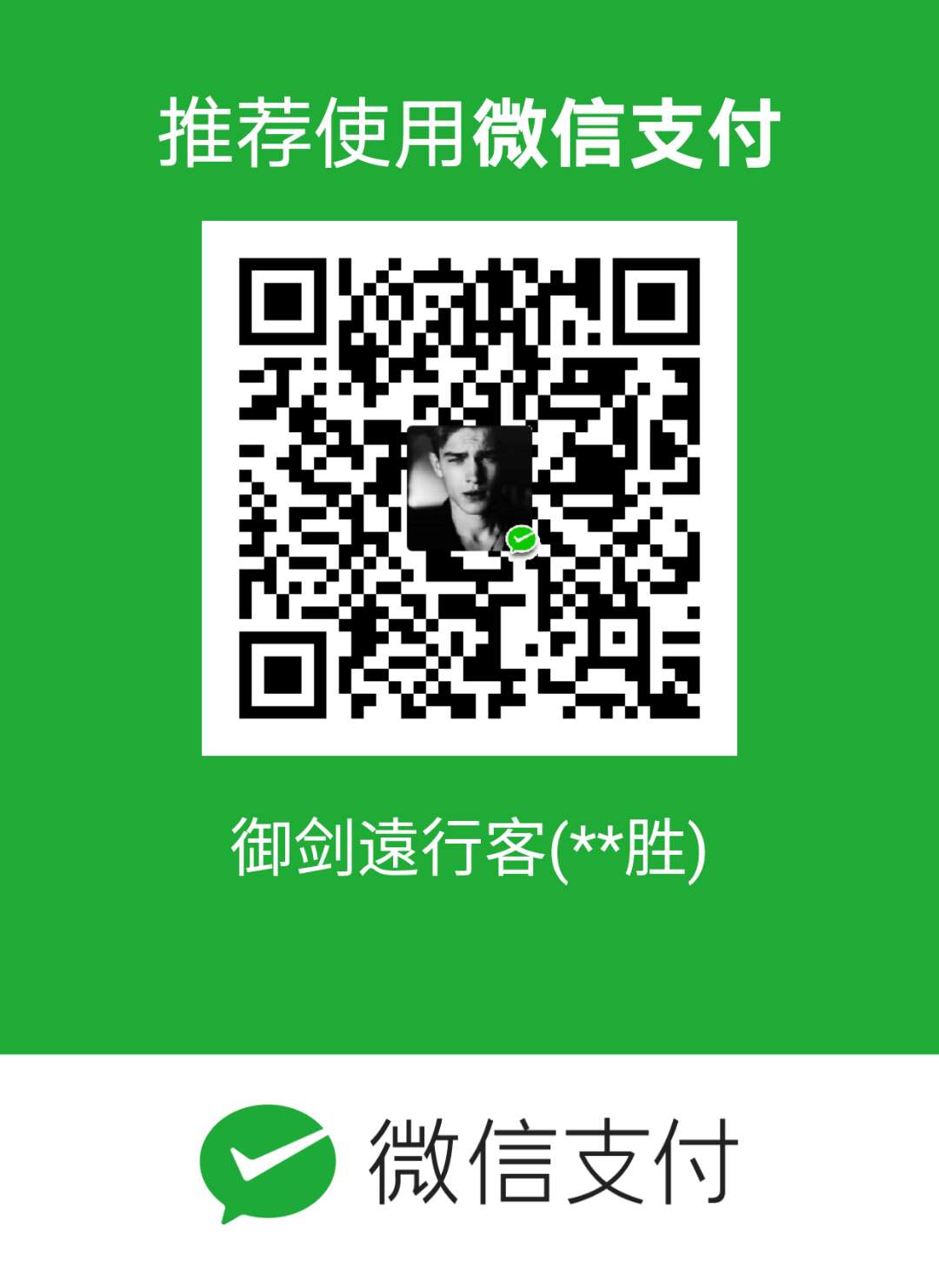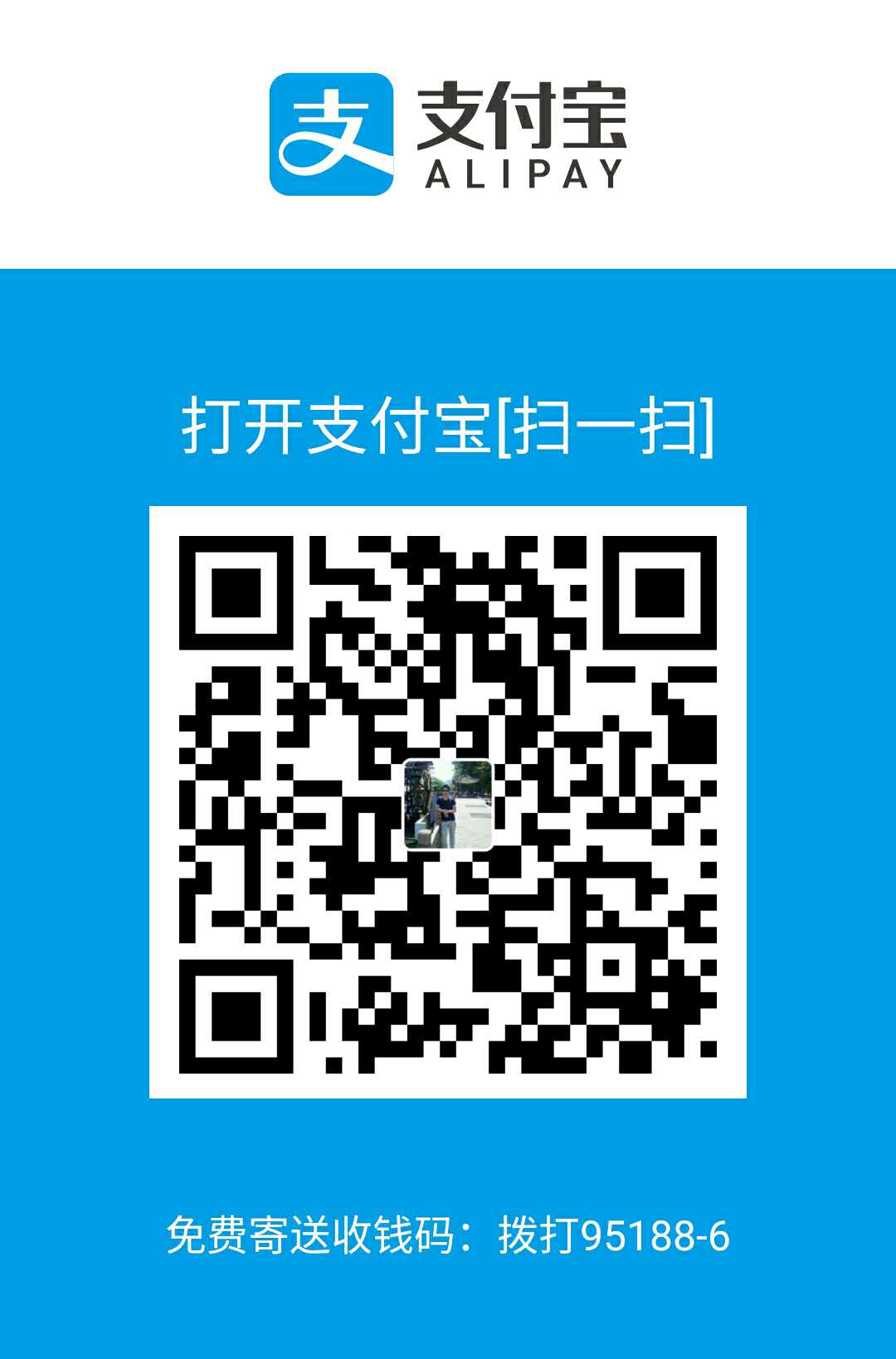Git的使用已经成为现在技术人员的必备技能,无论是个人使用还是公司业务都无处不在。
Getting Started 起步
About Version Control 关于版本控制
关于版本控制
版本控制是一种记录一个或若干文件内容变化,以便将来查阅特定版本修订情况的系统。
本地版本控制系统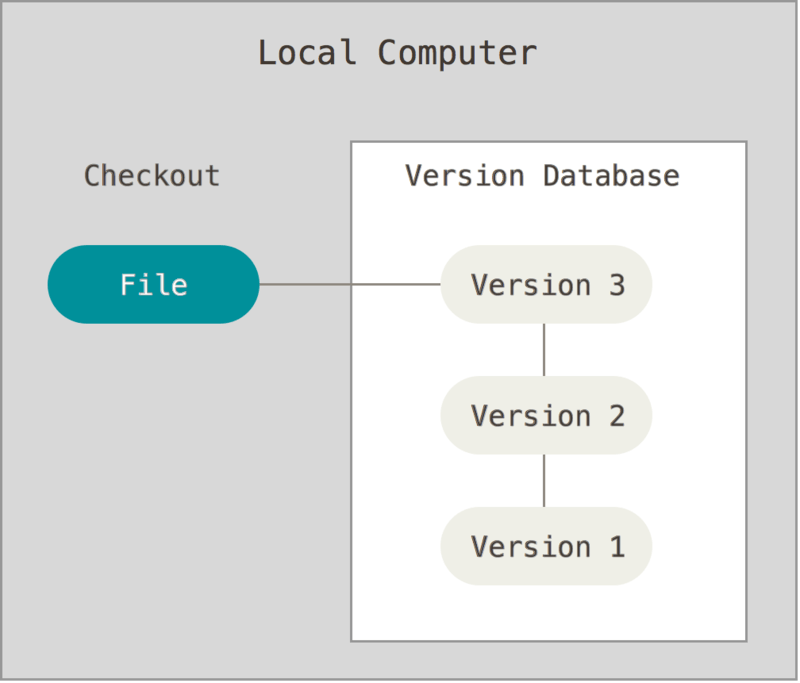
集中化的版本控制系统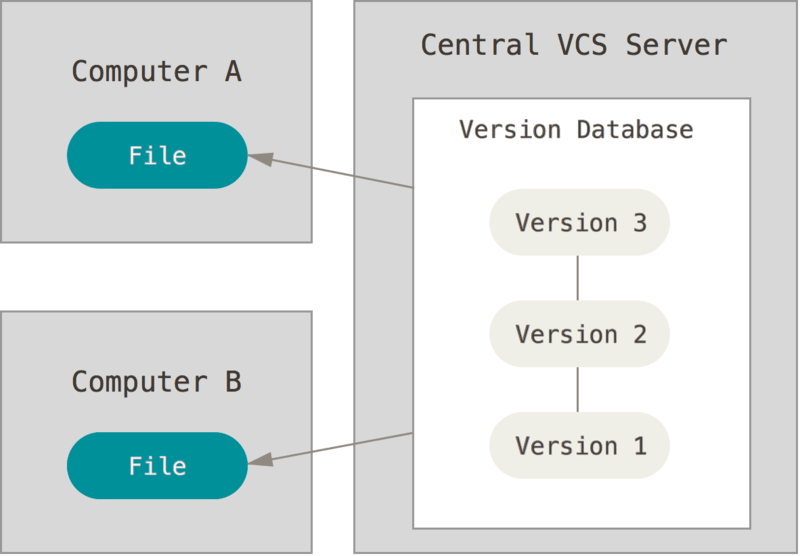
缺陷:单点故障
分布式版本控制系统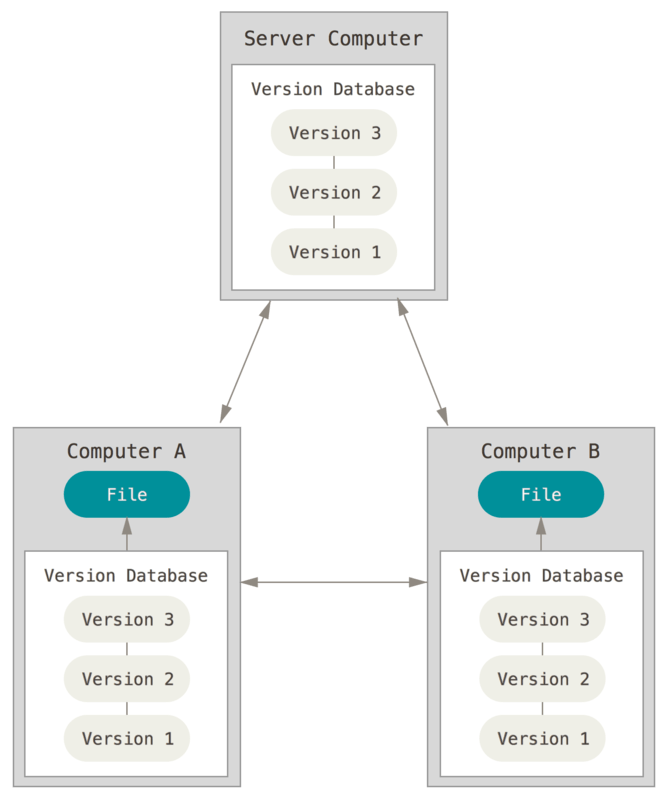
A Short History of Git Git 简史
同生活中的许多伟大事物一样,Git 诞生于一个极富纷争大举创新的年代。
Linux 内核开源项目有着为数众广的参与者。 绝大多数的 Linux 内核维护工作都花在了提交补丁和保存归档的繁琐事务上(1991-2002年间)。 到 2002 年,整个项目组开始启用一个专有的分布式版本控制系统 BitKeeper 来管理和维护代码。
到了 2005 年,开发 BitKeeper 的商业公司同 Linux 内核开源社区的合作关系结束,他们收回了 Linux 内核社区免费使用 BitKeeper 的权力。 这就迫使 Linux 开源社区(特别是 Linux 的缔造者 Linus Torvalds)基于使用 BitKeeper 时的经验教训,开发出自己的版本系统。 他们对新的系统制订了若干目标:
- 速度
- 简单的设计
- 对非线性开发模式的强力支持(允许成千上万个并行开发的分支)
- 完全分布式
- 有能力高效管理类似 Linux 内核一样的超大规模项目(速度和数据量)
自诞生于 2005 年以来,Git 日臻成熟完善,在高度易用的同时,仍然保留着初期设定的目标。 它的速度飞快,极其适合管理大项目,有着令人难以置信的非线性分支管理系统(参见 Git 分支)。
Git Basics Git 基础
直接记录快照,而非差异比较
其他版本控制软件的通常做法是将它们保存的信息看作是一组基本文件和每个文件随时间逐步累积的差异。
近乎所有操作都是本地执行
Git 保证完整性
Git 一般只添加数据
三种状态
如果你希望后面的学习更顺利,记住下面这些关于 Git 的概念。 Git 有三种状态,你的文件可能处于其中之一:
已提交(committed):已提交表示数据已经安全的保存在本地数据库中
已修改(modified):已修改表示修改了文件,但还没保存到数据库中
已暂存(staged): 已暂存表示对一个已修改文件的当前版本做了标记,使之包含在下次提交的快照中。
由此引入 Git 项目的三个工作区域的概念:Git 仓库、工作目录以及暂存区域。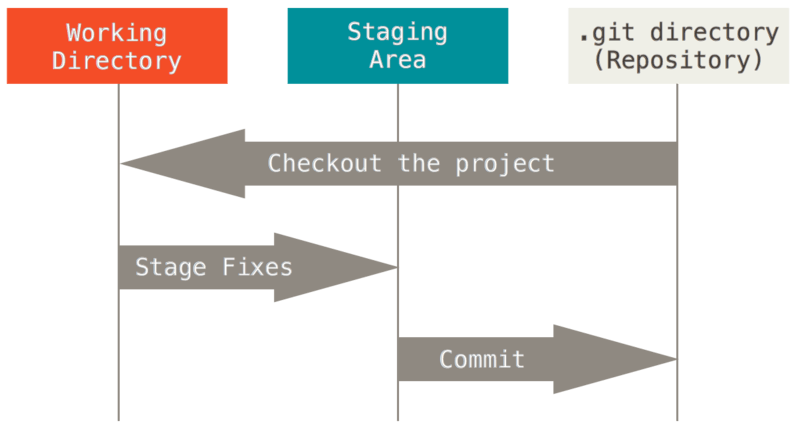
Figure 6. 工作目录、暂存区域以及 Git 仓库.
Git 仓库目录是 Git 用来保存项目的元数据和对象数据库的地方。 这是 Git 中最重要的部分,从其它计算机克隆仓库时,拷贝的就是这里的数据。
工作目录是对项目的某个版本独立提取出来的内容。 这些从 Git 仓库的压缩数据库中提取出来的文件,放在磁盘上供你使用或修改。
暂存区域是一个文件,保存了下次将提交的文件列表信息,一般在 Git 仓库目录中。 有时候也被称作`‘索引’’,不过一般说法还是叫暂存区域。
基本的 Git 工作流程如下:
1、在工作目录中修改文件。
2、暂存文件,将文件的快照放入暂存区域。
3、提交更新,找到暂存区域的文件,将快照永久性存储到 Git 仓库目录。
如果 Git 目录中保存着的特定版本文件,就属于已提交状态。 如果作了修改并已放入暂存区域,就属于已暂存状态。 如果自上次取出后,作了修改但还没有放到暂存区域,就是已修改状态。 在Git 基础一章,你会进一步了解这些状态的细节,并学会如何根据文件状态实施后续操作,以及怎样跳过暂存直接提交。
The Command Line 命令行
Git 有多种使用方式。 你可以使用原生的命令行模式,也可以使用 GUI 模式,这些 GUI 软件也能提供多种功能。但是建议先学习命令行模式,因为只有在命令行模式下你才能执行 Git 的 所有 命令,而大多数的 GUI 软件只实现了 Git 所有功能的一个子集以降低操作难度。 如果你学会了在命令行下如何操作,那么你在操作 GUI 软件时应该也不会遇到什么困难,但是,反之则不成立。
Installing Git 安装 Git
Linux
Redhat\CentOS系列可以直接使用基础软件包管理工具安装(版本略旧)
1 | $ yum install git |
Mac
使用Xcode Command Line Tools
Windows
使用 Git for windows 或者 GitHub for Windows
源代码安装
获取合适的版本 https://github.com/git/git/releases
1 | $ yum install curl-devel expat-devel gettext-devel openssl-devel zlib-devel # git依赖的库 |
First-Time Git Setup 初次运行Git前的配置
配置说明
Git 自带一个 git config 的工具来帮助设置控制 Git 外观和行为的配置变量。 这些变量存储在三个不同的位置:
1、/etc/gitconfig 文件: 包含系统上每一个用户及他们仓库的通用配置。 如果使用带有 –system 选项的 git config 时,它会从此文件读写配置变量。
2、~/.gitconfig 或 ~/.config/git/config 文件:只针对当前用户。 可以传递 –global 选项让 Git 读写此文件。
3、当前使用仓库的 Git 目录中的 config 文件(就是 .git/config):针对该仓库。
每一个级别覆盖上一级别的配置,所以 .git/config 的配置变量会覆盖 /etc/gitconfig 中的配置变量。
在 Windows 系统中,Git 会查找 $HOME 目录下(一般情况下是 C:\Users$USER)的 .gitconfig 文件。 Git 同样也会寻找 /etc/gitconfig 文件,但只限于 MSys 的根目录下,即安装 Git 时所选的目标位置。
用户信息
每一次Git提交都会使用这些信息,它会写入到你的每一次提交中,不可更改:
1 | $ git config --global user.name "John Doe" |
文本编辑器
根据自己习惯设置适当的文本编辑器,工欲善其事必先利其器
1 | $ git config --global core.editor emacs |
检查配置信息
如果想要检查你的配置,可以使用 git config –list 命令来列出所有 Git 当时能找到的配置。
1 | $ git config --list |
你可能会看到重复的变量名,因为 Git 会从不同的文件中读取同一个配置(例如:/etc/gitconfig 与 ~/.gitconfig)。 这种情况下,Git 会使用它找到的每一个变量的最后一个配置。
你可以通过输入 git config
1 | $ git config user.name |
Getting Help 获取帮助
有三种方法可以找到 Git 命令的使用手册:
1 | $ git help <verb> |
Summary 总结
你应该已经对 Git 是什么、Git 与你可能正在使用的集中式版本控制系统有何区别等问题有了基本的了解。 现在,在你的个人系统中应该也有了一份能够工作的 Git 版本。 是时候开始学习有关 Git 的基础知识了。
======================================================
希望各位朋友支持一下
- 领取我的阿里云幸运券,谢谢.
- 使用腾讯云资源
- Linode VPS
- 搬瓦工VPS
- 阿里云1888元云产品通用代金券点我
- 阿里云最新活动全民云计算升级-拼团上云更优惠
本文作者:dongsheng
本文地址: https://mds1455975151.github.io/archives/fcd6e7da.html
版权声明:转载请注明出处!